Compartilhe o controle do Xbox One com o público ao transmitir no Mixer
O Mixer(Mixer) é a própria plataforma da Microsoft que permite transmitir jogos, interagir com o público, conectar-se com eles usando o recurso de transmissão integrado ao (Broadcast)Xbox One . Para tornar a comunicação ainda melhor, o Xbox One agora permite que você compartilhe seu controle com quem está assistindo sua transmissão. É como passar o controle para outros jogadores que querem te ensinar algum truque. Neste guia, aprenderemos a compartilhar um controle(share a controller) com o público ao transmitir jogos do Xbox(Xbox Games) no Mixer.
Compartilhe o controle do Xbox One com o público ao transmitir no Mixer
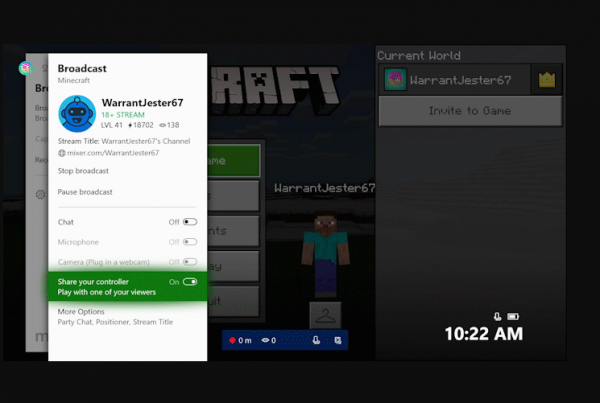
Você precisará começar a transmitir no Mixer antes de poder compartilhar.
Pressione(Press) o guia(Guide) ou o botão Xbox(Xbox Button) no seu controlador.
Em seguida, navegue até Broadcast & Captures e inicie a transmissão.
Durante a transmissão, quando você deseja compartilhar seu controlador com qualquer pessoa, você precisará voltar para a guia Mixer(Mixer Tab) no guia do Xbox One e ativar a alternância "Compartilhar controlador".
Depois disso, um botão aparecerá para seus visualizadores que diz Share Controller.
Quando eles apertarem esse botão, uma solicitação será enviada a você com detalhes do visualizador que solicitou o acesso.
O visualizador poderá usar qualquer botão do Xbox (menos o botão Guia(Guide) ).
Ele pode usar um Xbox Controller real se estiver no Windows 10 PC ou Xbox Console ou pode usar o virtual que pode ser usado com um mouse.
Como o recurso Share Controller é integrado diretamente ao Xbox, ele pode ser usado com qualquer jogo do Xbox One.(Since the Share Controller feature is built directly into Xbox, it can be used with any Xbox One game.)
Dito isso, o Mixer agora permite que você altere o título da transmissão e configure o microfone e a câmera antes que os espectadores vejam sua transmissão. Além disso, em vez de ter que encerrar a transmissão ao alternar entre os jogos, agora você poderá continuar transmitindo ao vivo. Os espectadores verão uma animação de pausa. Isso garantirá que ninguém veja o que você está fazendo em seu sistema.
Uma opção que sinto falta com esse novo recurso é a capacidade de compartilhá-lo com quem eu quiser, especialmente aqueles que estão na minha lista de amigos. Em certos cenários, gostaria de convidar meu amigo. Esse recurso deve ser capaz de enviar a solicitação usando o Xbox Message e, em seguida, levar a pessoa ao Mixer Streaming . Depois disso, ele pode optar por enviar uma solicitação para começar a compartilhar ou automatizá-la. Isso é fácil de implementar com integração nativa para o Mixer na plataforma.
Related posts
Como bloquear Mixer app em Xbox One para Kids com age restriction
Como co-stream em Xbox One via Mixer and Xbox Live
Mixer não está funcionando no Xbox One? Isto é como consertar
Como configurar Xbox One para o seu filho
Como configurar o compartilhamento de Twitter no Xbox One
Xbox Game Gifting não está funcionando
É 8K jogos sobre o valor Xbox Series X isso?
Como definir e usar um custom image como Gamerpic em Xbox One
Como group Apps and Games em Xbox One
Activate Very High Streaming em Windows 10 Xbox app
Este aplicativo pode erro não aberto para Photos, Xbox Game Bar, Calculator, etc, aplicativos
Como começar Xbox Party em Windows 10 usando xbox Game Bar
Desativar Enhanced Graphics para Enhanced Xbox 360 Games
Maneira fácil de consertar Xbox Error code 0x803F900A em cinco minutos
Control Xbox One do seu telefone com Xbox SmartGlass
Error 0x80832003 ou 0x803f7003 ocorre quando você tenta jogar um jogo
Como desativar o Xbox One video AutoPlay em Microsoft Store
Como usar Spotify em PC Games via Xbox Game Bar em Windows 10
Como jogar qualquer Xbox Game em Windows 11/10 PC
Como tomar, compartilhar, delete and manage Screenshots em Xbox One
